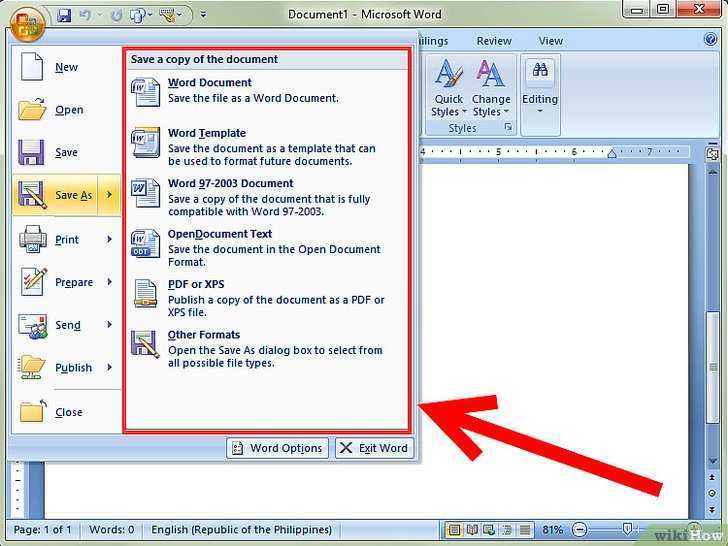Техники вставки скриншота на ноутбук в Word: мастерство без лишних усилий
Не знаете, как добавить скриншот на ноутбук в документ Word? В этой статье мы расскажем вам все, что нужно знать и продемонстрируем простые шаги, чтобы вы могли добавлять изображения в документы Word с легкостью. Больше не нужно беспокоиться о сложных командах и долгих поисках - следуя нашим советам, вы сможете делать это быстро и эффективно.
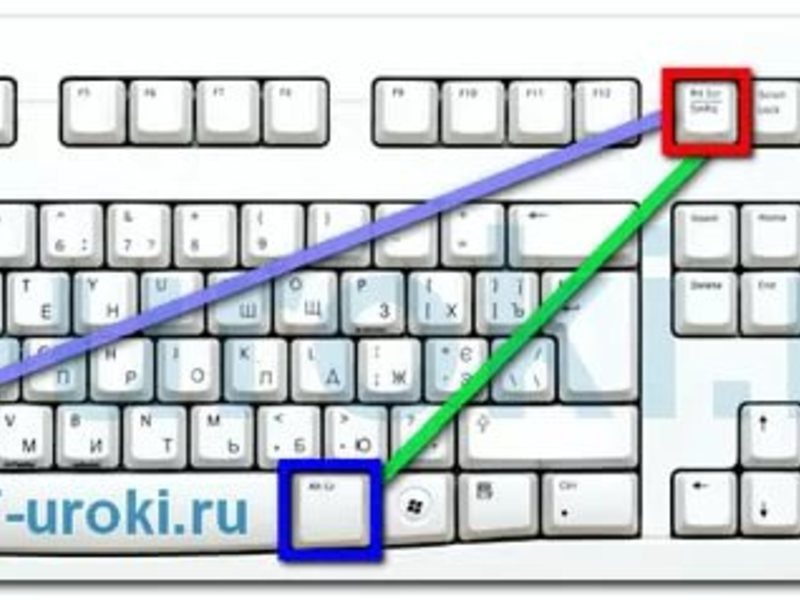

Откройте документ Word, в который вы хотите вставить скриншот.
Как сделать скриншот в ворде
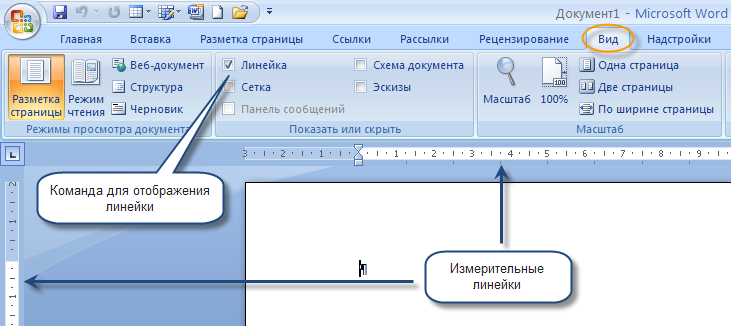
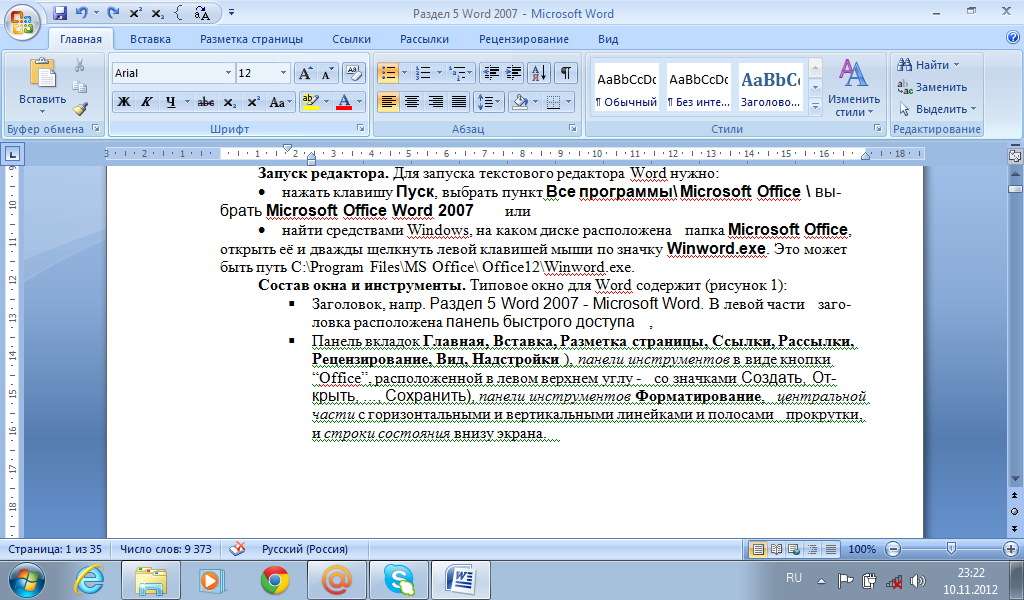
Откройте программу или окно, из которого вы хотите сделать скриншот.
Как вставить скрин в ворд

Нажмите клавишу Print Screen (обычно находится в верхней части клавиатуры) для скопирования всего экрана или Alt + Print Screen для скопирования только активного окна.
Как создать скриншот в Microsoft Word
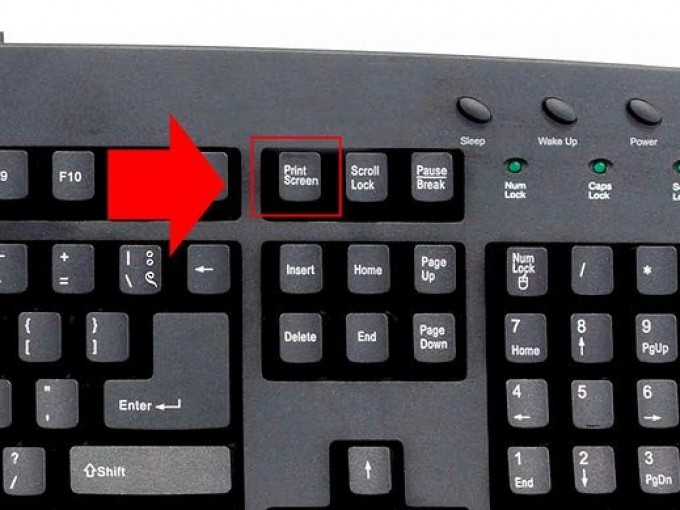
Переключитесь обратно в документ Word и нажмите Ctrl + V, чтобы вставить скриншот.
Как сделать скриншот в программе Word
Измените размер скриншота, при необходимости, нажав на него и перетаскивая угловые точки.
15 горячих клавиш, о которых вы не догадываетесь
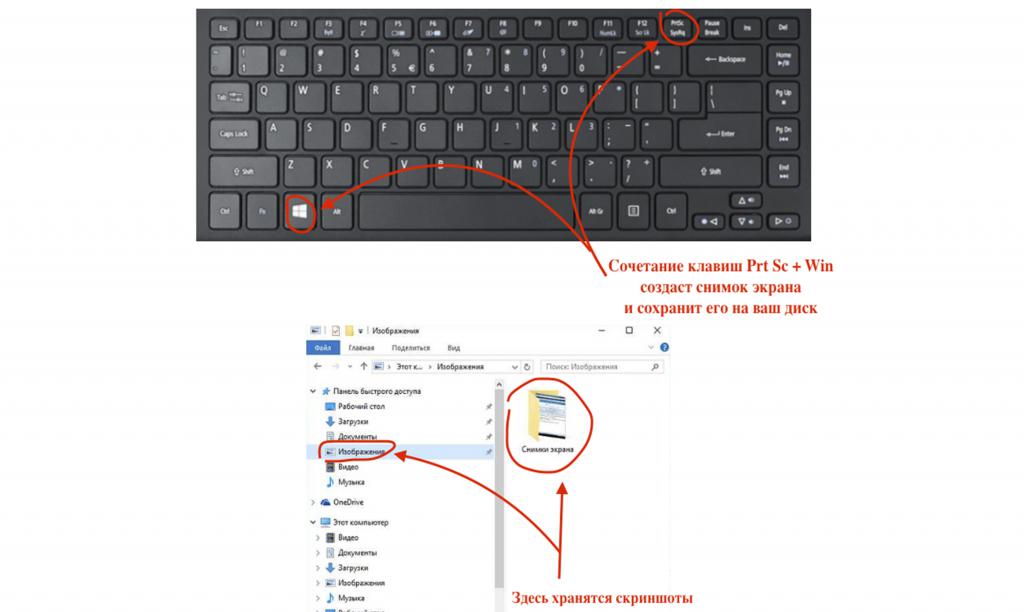

Чтобы добавить подпись к скриншоту, выделите изображение и выберите опцию Вставить подпись из контекстного меню.
Как Вставить картинку (фото) (скрин) в Word (ворд)???
Сохраните изменения и наслаждайтесь готовым документом Word с вставленным скриншотом.
Как сделать снимок экрана в Windows 10 и 11 - Все ЛУЧШИЕ способы и программы!
Если вы хотите вставить только часть скриншота, используйте программу для редактирования изображений, чтобы обрезать нужную область перед вставкой в Word.
Как сделать скриншот экрана на Компьютере.
Как сделать скриншот на клавиатуре компьютера?

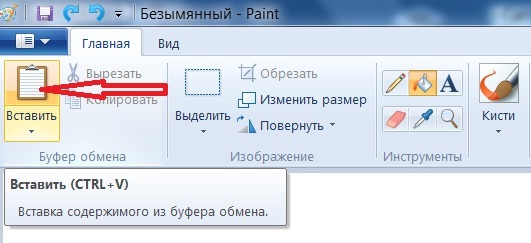
Если клавиша Print Screen не работает на вашем ноутбуке, попробуйте нажать Fn + Print Screen или ищите другую комбинацию клавиш для снятия скриншота.
Как вставить картинку в документ word

Убедитесь, что ваш скриншот отображается в формате изображения (например, JPEG, PNG), чтобы избежать проблем с вставкой в Word.